写给电脑初学者的一些建议(注册表篇)
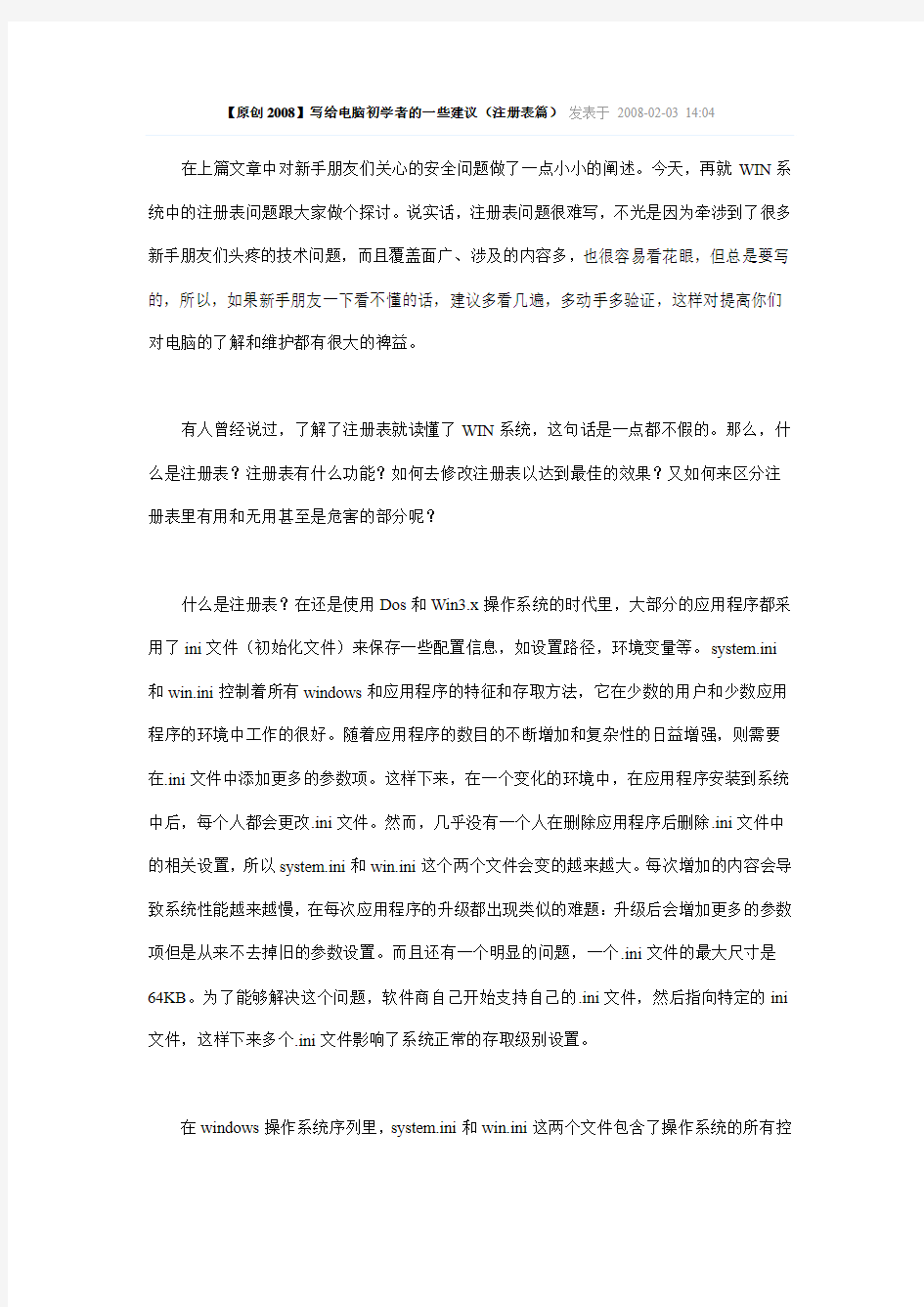
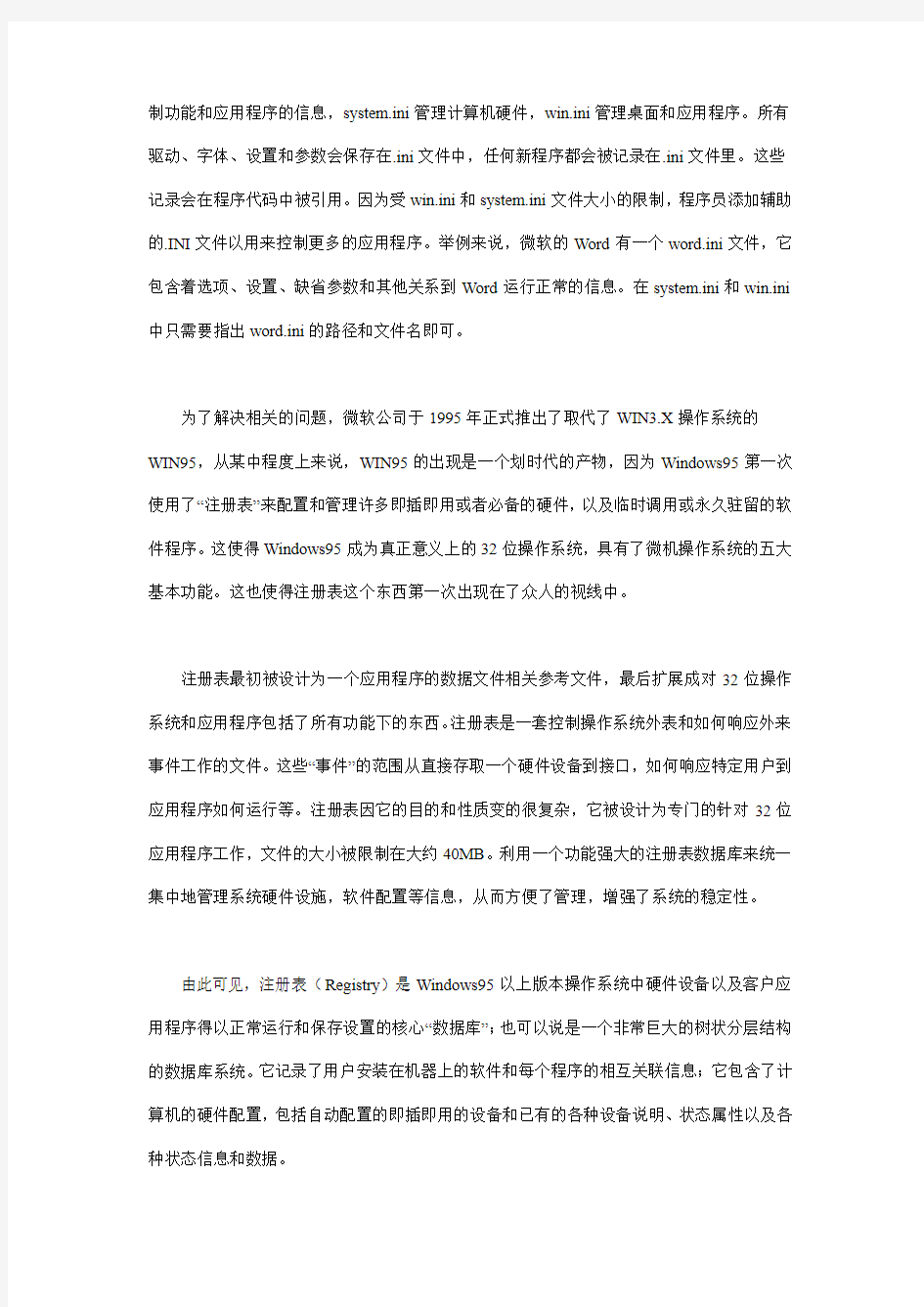
【原创2008】写给电脑初学者的一些建议(注册表篇)发表于2008-02-03 14:04 在上篇文章中对新手朋友们关心的安全问题做了一点小小的阐述。今天,再就WIN系统中的注册表问题跟大家做个探讨。说实话,注册表问题很难写,不光是因为牵涉到了很多新手朋友们头疼的技术问题,而且覆盖面广、涉及的内容多,也很容易看花眼,但总是要写的,所以,如果新手朋友一下看不懂的话,建议多看几遍,多动手多验证,这样对提高你们对电脑的了解和维护都有很大的裨益。
有人曾经说过,了解了注册表就读懂了WIN系统,这句话是一点都不假的。那么,什么是注册表?注册表有什么功能?如何去修改注册表以达到最佳的效果?又如何来区分注册表里有用和无用甚至是危害的部分呢?
什么是注册表?在还是使用Dos和Win3.x操作系统的时代里,大部分的应用程序都采用了ini文件(初始化文件)来保存一些配置信息,如设置路径,环境变量等。system.ini 和win.ini控制着所有windows和应用程序的特征和存取方法,它在少数的用户和少数应用程序的环境中工作的很好。随着应用程序的数目的不断增加和复杂性的日益增强,则需要在.ini文件中添加更多的参数项。这样下来,在一个变化的环境中,在应用程序安装到系统中后,每个人都会更改.ini文件。然而,几乎没有一个人在删除应用程序后删除.ini文件中的相关设置,所以system.ini和win.ini这个两个文件会变的越来越大。每次增加的内容会导致系统性能越来越慢,在每次应用程序的升级都出现类似的难题:升级后会增加更多的参数项但是从来不去掉旧的参数设置。而且还有一个明显的问题,一个.ini文件的最大尺寸是64KB。为了能够解决这个问题,软件商自己开始支持自己的.ini文件,然后指向特定的ini 文件,这样下来多个.ini文件影响了系统正常的存取级别设置。
在windows操作系统序列里,system.ini和win.ini这两个文件包含了操作系统的所有控
制功能和应用程序的信息,system.ini管理计算机硬件,win.ini管理桌面和应用程序。所有驱动、字体、设置和参数会保存在.ini文件中,任何新程序都会被记录在.ini文件里。这些记录会在程序代码中被引用。因为受win.ini和system.ini文件大小的限制,程序员添加辅助的.INI文件以用来控制更多的应用程序。举例来说,微软的Word有一个word.ini文件,它包含着选项、设置、缺省参数和其他关系到Word运行正常的信息。在system.ini和win.ini 中只需要指出word.ini的路径和文件名即可。
为了解决相关的问题,微软公司于1995年正式推出了取代了WIN3.X操作系统的WIN95,从某中程度上来说,WIN95的出现是一个划时代的产物,因为Windows95第一次使用了“注册表”来配置和管理许多即插即用或者必备的硬件,以及临时调用或永久驻留的软件程序。这使得Windows95成为真正意义上的32位操作系统,具有了微机操作系统的五大基本功能。这也使得注册表这个东西第一次出现在了众人的视线中。
注册表最初被设计为一个应用程序的数据文件相关参考文件,最后扩展成对32位操作系统和应用程序包括了所有功能下的东西。注册表是一套控制操作系统外表和如何响应外来事件工作的文件。这些“事件”的范围从直接存取一个硬件设备到接口,如何响应特定用户到应用程序如何运行等。注册表因它的目的和性质变的很复杂,它被设计为专门的针对32位应用程序工作,文件的大小被限制在大约40MB。利用一个功能强大的注册表数据库来统一集中地管理系统硬件设施,软件配置等信息,从而方便了管理,增强了系统的稳定性。
由此可见,注册表(Registry)是Windows95以上版本操作系统中硬件设备以及客户应用程序得以正常运行和保存设置的核心“数据库”;也可以说是一个非常巨大的树状分层结构的数据库系统。它记录了用户安装在机器上的软件和每个程序的相互关联信息;它包含了计算机的硬件配置,包括自动配置的即插即用的设备和已有的各种设备说明、状态属性以及各种状态信息和数据。
好了,说完了注册表和它的发展历程后,我们来关心一下它的功能。注册表的一个好处是添加或删除程序功能,这是开始菜单中控制面板功能的一部分。你安装软件的时候,在注册表中做了一个记录,所以在添加或删除程序中就会作为一个专门列表的一部分出现。注册表保存在你的硬盘的几个文件当中,但访问和修改它们的唯一途径是使用注册表编辑器程序。要访问它,点击开始按钮,然后点击运行。在出现的对话框中输入regedit并按Enter 键。这会进入注册表编辑器,你现在就看到了注册表。
注册表组织得更像磁盘上的文件,如果你曾经在Windows浏览器中使用过文件夹视图的话,你会根据很熟悉。然而在注册表中,这些文件夹被称为键。要打开某个键,只需点击它旁边的小加号(+)。然后你会看到每个键下包含更多的键,称为子键或值。值是指各种不同键的单独设置,因此是可自定义的。它们在注册表窗口左侧以名称排列,它们还说明了包含数据的类型以及数据本身。不用担心使用的是哪种数据类型,因为这对数据本身是明显的,或者在编辑过程中会作出解释。这些数以千计的键根据逻辑进行排列,在你第一次看到注册表的时候可能会使你感觉无从下手。要把头绪理清楚,首先要知道有五个根键以及注册表的基本组成结构。
在这里需要提一下的是,随着使用时间以及大量系统产生的垃圾影响,注册表会变的越来越大,这并不是一个好现象,因为注册表越庞大,你的计算机的运行就会变得越慢,所以很多新手朋友在问到为什么自己的计算机越来越慢的时候,很多情况下就是因为你的注册表内无用垃圾太多,所以导致自己的系统运行越来越缓慢,因此,经常的给注册表“瘦瘦身”是很有必要的。当然,现在很多第三方软件,例如超级兔子、WINDOWS优化大师等系统整理软件都附带了注册表垃圾清除功能,建议新手朋友们务必下一个,经常优化自己的注册表和系统,多研究研究里面的一些配置无论是对计算机的安全和运行都会很有帮助。
下面我们就根据图2来逐一解释:
在windowsNT/2000/XP中,如果用windows自带的编辑器打开的时候,只能看到五个,还有一个隐藏的根键:HKEY_PERFOR_MANCE_DATA。
*HKEY_CLASS_ROOT
记录windows操作系统中所有数据文件的格式和关联信息,主要记录不同文件的文件名后缀和与之对应的应用程序其下子键可分为两类:一类是已经注册的各类文件的扩展名,这类子键前面都带有一个".";另一类是各类文件类型有关信息。
*HKEY_CURRENT_USER
此根根键包含当前登录用户的用户配置文件信息,这些信息保证不同的用户登录计算机时,使用自己的修改化设置,例如自己定义的墙纸,自己的收件箱,自己的安全访问权限。
*HKEY_LOCAL_MACHINE
此根键包含了当前计算机的配置灵气,包括所安装的硬件以软件设置。这些信息是为所有的用户登录系统服务的。这是事个注册表中最庞大也是最重要的根键!
*HKEY_USERS
HKEY_USERS根键包括默认用户的信息(DEFAULT子键)和所有以前登陆用户的信息。
*HKEY_CURRENT_CONFIG
此根键实际上是HKDY_LOCAL_MACHINE/CONFIG/0001分支下的数据完全一样。
*HKEY_DYN_DATA根键
这个键保存每次系统启动时,创建的系统配置和当前性能信息。这个根键只存在于windows9X中
*HKEY_PERFORMANCE_DATA
在windowsNT/2000/XP注册表中虽然没有HKEY_DYN_DAT键,但是它却隐藏了一个名为"HKEY_PERFORMANCE_DATA的键。所有系统中的动态信息都是存放在此子键中,系统自带的注册表编辑器无法看到这些键。只可以用专门的程序来查看此键,比如使用性能监视器。
下面再谈谈注册表的修改问题。在这里提醒大家一句,如果你没有把握,切记在修改之前,一定要备份注册表。修改注册表,除了用微软自带的编辑器——regedit.exe外,还可以通过第三方软件进行修改,或者利用手工写.reg注册表文件。有没有试过自己写注册表文件?不用任何修改器?直接把写好的注册表文件——.reg倒入注册表?呵呵,这项技巧并不需要每个人都知道了,你只要知道上面的两个就可以了。当然,如果你是电脑迷,我们赞成深入学习。
现在我们来看看.reg文件的结构如何。
.reg文件的标准格式如下:
REGEDIT4
[路径](注意用大小写)
"键名"="键值"(针对字符串型键值)
"键名"=hex:键值(针对二进制型键值)
"键名"=dword:键值(针对DWORD键值)
括号里面的内容为本人的注释,写文件的时候就不需要那些小括号了,其他上面所列的都必须包括。注意引号输入时不能用中文输入的引号,必须用英文的引号,否则会出错。
那么,怎么写.reg文件呢?我们需要一个文本编辑器,用windows的记事本就可以了。单击鼠标右键,选择新建文本文档,然后在生成的文本文件里输入上面规格的内容就可以了,最后,选择另存为,输入你想要的文件名+.reg保存即可。比如你要生成test.reg,输入test.reg 保存即可,你可以看到生成了一个带图标的test.reg.双击运行这个test.reg文件就能相应的修改注册表了,系统会提示“是否导入注册表”之类的信息,确定就可以了。OK,我们可以手动写注册表了。先别急,我们来看看一个标准范例,这是从注册表里面导出来的,大家慢慢学习,跟着模仿一下就能写出自己的.reg文件了。
REGEDIT4
[HKEY_CURRENT_USER\Software\Microsoft\Windows\CurrentVersion\Policies\Explorer]
"NoRun"=dword:00000000
"NoRecentDocsMenu"=hex:01,00,00,00
"NoFavoritesMenu"=dword:00000000
"user"="sundrink"
大家可以看到,dword是16进制,hex是二进制,字符串则可以直接赋值。只要将上面的内容复制保存到文本文档里,然后另存为你想要的.reg文件运行就可以了。呵呵,原来也不是很难嘛,耐心一点就可以了。当然,你要模仿,要自己动手写.reg文件,用记事本就可以了。
说多两句,为什么要手写注册表?因为有时候我们会碰到一台锁定regedit的机子,有什么办法解开呢?呵呵,如果你会手写注册表文件的话,那很简单了......大家发挥想象吧!
用不了很长时间的。
以上的手动修改的方法只针对那些电脑爱者来说的,一般新手朋友最好还是老实的用第三方软件里自带的方法来修改,这样既方便又能看的清楚,不过还是建议大家在修改前一定要做好备份工作。好,关于注册表的修改问题就说到这里了,网上有很多类似的教程,比如提高网速的,优化性能的都有很多,大家可以勤用google搜索一下,自己学习。其实电脑很多东西都是自己摸索出来的,只有自己勤去摸索,你的计算机水平才能得到真正的提高。闲话不再多说,我们继续。
现在我们说到了注册表的安全问题。从计算机病毒的发展趋势来看,蠕虫和木马类的病毒越来越多。与普通感染可执行文件的文件型病毒不同,此类程序通常不感染正常的系统文件,而是将自身作为系统的一部分安装到系统中。相对来说,此类病毒的隐蔽性更强一些,更不容易被使用者发觉。但是无论什么样的病毒程序在感染系统时都会留下一些蛛丝马迹。在此我们总结一下各种病毒可能会更改的地方,以便能够更快速地找到它们。
一、更改系统的相关配置文件。这种情况主要是针对95/98系统。
病毒可能会更改autoexec.bat,只要在其中加入执行病毒程序文件的语句即可在系统启动时自动激活病毒。*更改drive:\windows\win.ini或者system.ini文件。病毒通常会在win.ini 的“run=”后面加入病毒自身的文件名,或者在system.ini文件中将“shell=”更改。
二、更改注册表健值。
目前,只要新出的蠕虫/特洛伊类病毒一般都有修改系统注册表的动作。它们修改的位置一般有以下几个地方:
HKLM\Software\Microsoft\Windows\CurrentVersion\RunOnce\
说明:在系统启动时自动执行的程序
HKLM\Software\Microsoft\Windows\CurrentVersion\RunServices\
说明:在系统启动时自动执行的系统服务程序
HKLM\Software\Microsoft\Windows\CurrentVersion\Run\
说明:在系统启动时自动执行的程序,这是病毒最有可能修改/添加的地方。例如:Win32.Swen.B病毒将增加:
HKLM\Software\Microsoft\Windows\CurrentVersion\Run\ucfzyojza="cxsgrhcl.exeautorun"
HKEY_CLASSES_ROOT\exefile\shell\open\command
说明:此键值能使病毒在用户运行任何EXE程序时被运行,以此类推,..\txtfile\..或者..\comfile\..也可被更改,以便实现病毒自动运行的功能。
另外,有些健值还可能被利用来实现比较特别的功能:
有些病毒会通过修改下面的键值来阻止用户查看和修改注册表:
HKCU\Software\Microsoft\Windows\CurrentVersion\Policies\
System\DisableRegistryTools=
为了阻止用户利用.REG文件修改注册表键值,以下键值也会被修改来显示一个内存访问错误窗口
例如:Win32.Swen.B病毒会将缺省健值修改为:
HKCR\regfile\shell\open\command\(Default)="cxsgrhcl.exeshowerror"
通过对以上地方的修改,病毒程序主要达到的目的是在系统启动或者程序运行过程中能够自动被执行,已达到自动激活的目的。
总结完了各种木马、病毒可能会更改的地方,下面就接着谈防御问题了。当然,在谈之
前继续一贯强调的备份注册表,说实话,应对越来越厉害的木马、病毒们,光靠现有的几种办法是远远不够的,备份一个“彻底干净”的注册表就是重中之重。备份的方法依然很多,网上铺天盖地都有,这里也不再多做阐述,google一下就可以了。
安全隐患:在Windows2000/XP系统中,默认Messenger服务处于启动状态,不怀好意者可通过“netsend”指令向目标计算机发送信息。目标计算机会不时地收到他人发来的骚扰信息,严重影响正常使用。
解决方法:首先打开注册表编辑器。对于系统服务来说,我们可以通过注册表中“HKEY_LOCAL_MACHINESYSTEMCurrentControlSetServices”项下的各个选项来进行管理,其中的每个子键就是系统中对应的“服务”,如“Messenger”服务对应的子键是“Messenger”。我们只要找到Messenger项下的START键值,将该值修改为4即可。这样该服务就会被禁用,用户就再也不会受到“信”骚扰了。
安全隐患:如果黑客连接到了我们的计算机,而且计算机启用了远程注册表服务(RemoteRegistry),那么黑客就可远程设置注册表中的服务,因此远程注册表服务需要特别保护。
解决方法:我们可将远程注册表服务(RemoteRegistry)的启动方式设置为禁用。不过,黑客在入侵我们的计算机后,仍然可以通过简单的操作将该服务从“禁用”转换为“自动启动”。因此我们有必要将该服务删除。
找到注册表中“HKEY_LOCAL_MACHINESYSTEMCurrentControlSetServices”下的RemoteRegistry项,右键点击该项选择“删除”(图1),将该项删除后就无法启动该服务了。
在删除之前,一定要将该项信息导出并保存。想使用该服务时,只要将已保存的注册表文件导入即可。
安全隐患:大家都知道在Windows2000/XP/2003中,系统默认开启了一些“共享”,它们是IPC$、c$、d$、e$和admin$。很多黑客和病毒都是通过这个默认共享入侵操作系统的。
解决方法:要防范IPC$攻击应该将注册表中
“HKEY_LOCAL_MACHINESYSTEMCurrentControlSetControlLSA”的RestrictAnonymous项设置为“1”,这样就可以禁止IPC$的连接。
对于c$、d$和admin$等类型的默认共享则需要在注册表中找到
“HKEY_LOCAL_MACHINESYSTEMCurrentControlSetServicesLanmanServerParameters”项。如果系统为Windows2000Server或Windows2003,则要在该项中添加键值“AutoShareServer”(类型为“REG_DWORD”,值为“0”)。如果系统为Windows2000PRO,则应在该项中添加键值“AutoShareWks”(类型为“REG_DWORD”,值为“0”)。
安全隐患:在Windows系统运行出错的时候,系统内部有一个DR.WATSON程序会自动将系统调用的隐私信息保存下来。隐私信息将保存在user.dmp和drwtsn32.log文件中。攻击者可以通过破解这个程序而了解系统的隐私信息。因此我们要阻止该程序将信息泄露出去。
解决方法:找到
“HKEY_LOACL_MACHINESOFTWAREMicrosoftWindowsNTCurrentVersionAeDebug”,将AUTO键值设置为0,现在DR.WATSON就不会记录系统运行时的出错信息了。同时,依次点击“DocumentsandSettings→ALLUsers→Documents→drwatson”,找到user.dmp和drwtsn32.log文件并删除。删除这两个文件的目的是将DR.WATSON以前保存的隐私信息删
除。
提示:如果已经禁止了DR.WATSON程序的运行,则不会找到“drwatson”文件夹以及user.dmp和drwtsn32.log这两个文件。
安全隐患:不少木马和病毒都是通过在网页中隐藏恶意ActiveX控件的方法来私自运行系统中的程序,从而达到破坏本地系统的目的。为了保证系统安全,我们应该阻止ActiveX 控件私自运行程序。
解决方法:ActiveX控件是通过调用Windowsscriptinghost组件的方式运行程序的,所以我们可以先删除“system32”目录下的wshom.ocx文件,这样ActiveX控件就不能调用Windowsscriptinghost了。然后,在注册表中找到
“HKEY_LOCAL_MACHINESOFTWAREClassesCLSID{F935DC22-1CF0-11D0-ADB9-00C04 FD58A0B}”,将该项删除。通过以上操作,ActiveX控件就再也无法私自调用脚本程序了。
安全隐患:Windows2000的页面交换文件也和上文提到的DR.WATSON程序一样经常成为黑客攻击的对象,因为页面文件有可能泄露一些原本在内存中后来却转到硬盘中的信息。毕竟黑客不太容易查看内存中的信息,而硬盘中的信息则极易被获取。
解决方法:找到
“HKEY_LOCAL_MACHINESYSTEMCurrentControlSetControlSessionManagerMemoryManag ement”,将其下的ClearPageFileAtShutdown项目的值设置为1(图2)。
这样,每当重新启动后,系统都会将页面文件删除,从而有效防止信息外泄。
安全隐患:使用Windows系统冲浪时,常会遇到密码信息被系统自动记录的情况,以后重新访问时系统会自动填写密码。这样很容易造成自己的隐私信息外泄。
解决方法:在
“HKEY_LOCAL_MACHINESOFTWAREMicrosoftWindowsCurrentVersionpolicies”分支中找到network子项(如果没有可自行添加),在该子项下建立一个新的双字节值,名称为disablepasswordcaching,并将该值设置为1。重新启动计算机后,操作系统就不会自作聪明地记录密码了。
安全隐患:现在的病毒很聪明,不像以前只会通过注册表的RUN值或MSCONFIG中的项目进行加载。一些高级病毒会通过系统服务进行加载。那么,我们能不能使病毒或木马没有启动服务的相应权限呢?
解决方法:运行“regedt32”指令启用带权限分配功能的注册表编辑器。在注册表中找到“HKEY_LOCAL_MACHINESYSTEMCurrentControlSetServices”分支,接着点击菜单栏中的“安全→权限”,在弹出的Services权限设置窗口中单击“添加”按钮,将Everyone账号导入进来,然后选中“Everyone”账号,将该账号的“读取”权限设置为“允许”,将它的“完全控制”权限取消(图3)。现在任何木马或病毒都无法自行启动系统服务了。当然,该方法只对没有获得管理员权限的病毒和木马有效。
安全隐患:很多病毒都是通过注册表中的RUN值进行加载而实现随操作系统的启动而启动的,我们可以按照“禁止病毒启动服务”中介绍的方法将病毒和木马对该键值的修改权限去掉。
解决方法:运行“regedt32”指令启动注册表编辑器。找到注册表中的
“HKEY_CURRENT_MACHINESOFTWAREMicrosoftWindowsCurrentVersionRUN”分支,将Everyone对该分支的“读取”权限设置为“允许”,取消对“完全控制”权限的选择。这样病毒和木马就无法通过该键值启动自身了。
病毒和木马是不断“发展”的,我们也要不断学习新的防护知识,才能抵御病毒和木马的入侵。与其在感染病毒或木马后再进行查杀,不如提前做好防御工作,修筑好牢固的城墙进行抵御。养成良好的安全上网习惯,尽量不接触那些不安全的站点和下载不安全的软件、视频等,开机运行360和杀毒软件,备份一份安全的注册表文件,勤打补丁多学习,“防患于未然”才是我们应该追求的。
PS:本文在书写过程中引用了网络上的一些内容,在此,对那些默默奉献出自己知识的无名朋友们表示感谢
电脑注册表使用大全
电脑注册表使用大全.txt结婚就像是给自由穿件棉衣,活动起来不方便,但会很温暖。谈恋爱就像剥洋葱,总有一层让你泪流。HKEY_LOCAL_MACHINE/SOFTWARE/Microsoft/Windows/CurrentVersion/Network/RealModeNet 下修改右边窗口中的“autologon”为“01 00 00 00 00”。 禁止CD-ROM自动运行: HKEY_LOCAL_MACHINE\SYSTEM\CurrentControlSet\Services\CDRom在右边的窗口中,把DWORD值“Autorun”改为“0”。“1”表示自动运行. 允许强制关闭系统: 在我们运行程序的时候,有时会遇到软件程序没反映的现象,于是我们按CTRL+ALT+DEL来关闭系统而当我们按下后,系统会叫我们退出前要使软件程序退出,使用本功能可允许强制关闭系统在HKEY_USERS\.DEFAULT\Control Panel\desktop下,在右边的窗口中创建一个字符串值:“AutoEndTasks"并将其值设为“1". 禁止光标闪动: 在HKEY_USERS\.DEFAULT\Control Panel\desktop下在右边的窗口中创建一个字符串值:“CursorBlinkRate”,并将其值设为“-1”。 自动更新: HKEY_LOCAL_MACHINE\System\CurrentControlSet\Control\Update把二进制值“UpdateMode”改为“00 00 00 00”。 自动运行光碟: HKEY_USERS\.DEFAULT\Software\Microsoft\Windows\CurrentVersion\Policies\Explorer 在右边的窗口中创建一个二进制值:“NoDriveTypeAutoRun”,并将其值设为“95 00 00 00”想禁止自动运行,只需改为"b5 00 00 00"。 自动播放光碟: 在HKEY_CLASSES_ROOT\AudioCD\shell下在右边的窗口中修改字符串值:“默认”,改其值为空格. 禁止使用任务栏: 在HKEY_CURRENT_USER\Software\Microsoft\Windows\CurrentVersion\Policies\Explorer 下在右边的窗口中新建一个DWORD值:“NoSetTaskBar”,并设其值为“1”。此条技巧的作用是当我们在系统的任务栏上点击鼠标右键,再选择“属性”时,将会出现以下的提示信息."本次操作由于这台计算机的限制而被取消。请与你的系统管理员联系”。 改变图标大小: HKEY_CURRENT_USER\Control Panel\Desktop\WindowMetrics在右边的窗口中找到字符串值:“Shell Icon Size”,改变其值即改变图标大小,缺省值为“32”。
注册表使用方法
一、什么是注册表啊 windows操作系统的注册表实际上是一个庞大的数据库,它包括操作系统的硬件配置、软件配置、用户环境和操作系统界面的数据信息。注册表是Windows操作系统的核心文件,它存放着各种参数,直接控制系统启动、硬件驱动程序的装载以及系统应用程序运行。注册表包括以下几部分内容。 ①软、硬件的相关配置和状态信息,应用程序和资源管理器外壳的初始条件、首选项和卸载数据。 ②联网电脑的整个系统的设置和各种许可信息,文件扩展名与应用程序的关联信息以及硬件部件的描述、状态和属性等信息。 ③性能记录、用户自定义设置以及其他数据信息。 注册表涵盖了软、硬件等多方面的设置信息,如果对这些设置修改得当,将会对系统本身和其中的软件进行优化。但注册表中存放着系统的所有配置信息,如果进行了错误的设置还会导致系统的瘫痪,所以不明白的键值一定不要随便修改。 二、修改注册表的作用 1、提高系统性能。通过修改注册表可以优化注册表,达到提高系统性能的目的。如加快系统启动速度及加速网上邻居访问速度。 2、增强系统安全性。如禁止修改IE主页。 3、解决系统常见故障。如解决IE窗口突然关闭的问题。 4、个性化操作系统。如在右键菜单中添加“在新窗口中打开”。 5、便于远程管理。 三、注册表编辑器的启动 启动注册表有两种方法: 1、开始—运行,输入“regedit"或者"regedt32" 2、在CMD中输入regedt32.exe,回车。 四、如果使注册表修改生效 1、重启电脑。一般情况下,如果修改与系统相关的内容,即HKEY_LOCAL_MACHINE根键下的内容,需要重新启动电脑才能生效。 2、刷新桌面。对桌面设置或效果的注册表值进行修改,系统是实时读取的,修改之后立即生效,但有时候也需要在桌面上刷新一下才能显示效果。 3、重启桌面。即按Ctrl+Alt+del,调出任务管理器,结束“Explorer.exe”,然后再
注册表键值大全
注册表键值大全 使系统没有“运行”选项 HKEY_CURRENT_USER\Software\Microsoft\Windows\CurrentVersion\Policies\Explorer\NoRu n 让操作系统无“关闭系统”选项 HKEY_CURRENT_USER\Software\Microsoft\Windows\CurrentVersion\Policies\Explorer\NoCl ose 让操作系统无“注销”选项 HKEY_CURRENT_USER\Software\Microsoft\Windows\CurrentVersion\Policies\Explorer\NoLo gOff 让操作系统无逻辑驱动器C HKEY_CURRENT_USER\Software\Microsoft\Windows\CurrentVersion\Policies\Explorer\NoDr ives 让操作系统无法切换至传统DOS的实模式下 HKEY_CURRENT_USER\Software\Microsoft\Windows\CurrentVersion\Policies\WinOldApp\N oRealMode 让系统登录时显示一个登录窗口,以下是写入启动弹出对话框标题 HKEY_LOCAL_MACHINE\Software\Microsoft\Windows\CurrentVersion\Winlogon\Legal Noti ceCaption 写入启动弹出对话框内容 HKEY_LOCAL_MACHINE\Software\Microsoft\Windows\CurrentVersion\Winlogon\Legal Noti ceText 二、对IE 相关注册表项值项的修改 设置浏览器默认主页 HKEY_CURRENT_USER\Software\Microsoft\Internet Explorer\Main\Start Page HKEY_CURRENT_USER\Software\Microsoft\Internet Explorer\Main\First Home Page
写给电脑初学者的一些建议(注册表篇)
【原创2008】写给电脑初学者的一些建议(注册表篇)发表于2008-02-03 14:04 在上篇文章中对新手朋友们关心的安全问题做了一点小小的阐述。今天,再就WIN系统中的注册表问题跟大家做个探讨。说实话,注册表问题很难写,不光是因为牵涉到了很多新手朋友们头疼的技术问题,而且覆盖面广、涉及的内容多,也很容易看花眼,但总是要写的,所以,如果新手朋友一下看不懂的话,建议多看几遍,多动手多验证,这样对提高你们对电脑的了解和维护都有很大的裨益。 有人曾经说过,了解了注册表就读懂了WIN系统,这句话是一点都不假的。那么,什么是注册表?注册表有什么功能?如何去修改注册表以达到最佳的效果?又如何来区分注册表里有用和无用甚至是危害的部分呢? 什么是注册表?在还是使用Dos和Win3.x操作系统的时代里,大部分的应用程序都采用了ini文件(初始化文件)来保存一些配置信息,如设置路径,环境变量等。system.ini 和win.ini控制着所有windows和应用程序的特征和存取方法,它在少数的用户和少数应用程序的环境中工作的很好。随着应用程序的数目的不断增加和复杂性的日益增强,则需要在.ini文件中添加更多的参数项。这样下来,在一个变化的环境中,在应用程序安装到系统中后,每个人都会更改.ini文件。然而,几乎没有一个人在删除应用程序后删除.ini文件中的相关设置,所以system.ini和win.ini这个两个文件会变的越来越大。每次增加的内容会导致系统性能越来越慢,在每次应用程序的升级都出现类似的难题:升级后会增加更多的参数项但是从来不去掉旧的参数设置。而且还有一个明显的问题,一个.ini文件的最大尺寸是64KB。为了能够解决这个问题,软件商自己开始支持自己的.ini文件,然后指向特定的ini 文件,这样下来多个.ini文件影响了系统正常的存取级别设置。 在windows操作系统序列里,system.ini和win.ini这两个文件包含了操作系统的所有控
windows7注册表优化大全
为了方便对windows7的操作,我们可以利用注册表优化使系统性能、速度、稳定性更加突出。 把下面的文字用记事本保存成.reg文件,导入即可 Windows Registry Editor Version 5.00 ;--------------------------------------------------------------------------------------------- ; 侧边栏设置 [HKEY_LOCAL_MACHINE\SOFTWARE\Microsoft\Windows\CurrentVersion\Sidebar\Settings] "AllowElevatedProcess"=dword:00000001 [HKEY_LOCAL_MACHINE\SOFTWARE\Microsoft\Windows\CurrentVersion\Sidebar] [HKEY_LOCAL_MACHINE\SOFTWARE\Microsoft\Windows\CurrentVersion\Sidebar\Compatibil ity] [HKEY_LOCAL_MACHINE\SOFTWARE\Microsoft\Windows\CurrentVersion\Sidebar\Settings] ;--------------------------------------------------------------------------------------------- ; 资源管理器设置 [HKEY_CURRENT_USER\Software\Microsoft\Windows\CurrentVersion\Explorer\Advanced] "Start_SearchFiles"=dword:00000002 "ServerAdminUI"=dword:00000000 "ShowCompColor"=dword:00000001 "DontPrettyPath"=dword:00000000 "ShowInfoTip"=dword:00000001 "HideIcons"=dword:00000000 "MapNetDrvBtn"=dword:00000000 "WebView"=dword:00000001 "Filter"=dword:00000000 "SeparateProcess"=dword:00000000 "AutoCheckSelect"=dword:00000000 "IconsOnly"=dword:00000000 "ShowTypeOverlay"=dword:00000001 "ListviewAlphaSelect"=dword:00000001 "ListviewShadow"=dword:00000001 "TaskbarAnimations"=dword:00000001 "StartMenuInit"=dword:00000004 "Start_ShowRun"=dword:00000001 "Start_LargeMFUIcons"=dword:00000000 "Start_MinMFU"=dword:0000000a
常用注册表命令大全
常用注册表命令大全 开始菜单及相关设置》 [HKEY_CURRENT_USER\Software\Microsoft\Windows\CurrentV ersion\Policies\Explorer] "NoRecentDocsMenu"=dword:00000001(隐藏开始->文档菜单)"NoRecentDocsHistory"=dword:00000001(禁止将打开的文档存入历史记录)"ClearRecentDocsOnExit"=dword:00000001(退出系统自动清除历史记录,包括文档、运行和查找) "NoFavoritesMenu"=dword:00000001(隐藏开始->收藏夹菜单) "NoSMHelp"=dword:00000001(隐藏开始->帮助菜单)(WIN2000/ME/XP) "NoFind"=dword:00000001(禁用查找/搜索) "NoRun"=dword:00000001(禁用运行,禁止IE访问本地资源,除非输入"桌面",禁止WIN2000/XP通过任务管理器创建新任务) "NoLogOff"=dword:00000001(禁用注销)(WIN9X) "StartMenuLogOff"=dword:00000001(禁用注销)(WIN2000/XP) "NoClose"=dword:00000001(禁用关闭系统/关闭计算机) "NoSetFolders"=dword:00000001(隐藏控制面板、打印机/网络连接,WIN2000/XP仅从开始菜单隐藏;此外还禁用WIN+E快捷键) "NoSetTaskbar"=dword:00000001(禁止设置任务栏和开始菜单)"NoFolderOptions"=dword:00000001(从开始->设置菜单和资源管理器菜单中删除文件夹选项) "NoWindowsUpdate"=dword:00000001(从开始菜单中删除Windows Update,禁止到Windows Update网站升级) "NoSetActiveDesktop"=dword:00000001(从开始->设置菜单中删除活动桌面)(WIN9X)"NoActiveDesktop"=dword:00000001(禁用活动桌面,WIN9X/2000在桌面右键菜单和显示属性里不出现相关项目) "NoActiveDesktopChanges"=dword:00000001(禁止更改活动桌面,在显示属性里不出现相关项目) 《资源管理器设置》 [HKEY_CURRENT_USER\Software\Microsoft\Windows\CurrentV ersion\Policies\Explorer] "NoFileMenu"=dword:00000001(隐藏Explorer中的文件菜单)"NoNetConnectDisconnect"=dword:00000001(禁止使用资源管理器或网上邻居映射或断开网络驱动器) "NoWebView"=dword:00000001(禁止按Web页查看)(WIN2000/XP) 1《隐藏桌面图标》 [HKEY_CURRENT_USER\Software\Microsoft\Windows\CurrentV ersion\Policies\Explorer] "Nodesktop"=dword:00000001(隐藏桌面所有图标) "NoNetHood"=dword:00000001(隐藏桌面网上邻居图标) "NoInternetIcon"=dword:00000001(隐藏桌面Internet Explorer图标) 2《禁止使用鼠标右键》 [HKEY_CURRENT_USER\Software\Microsoft\Windows\CurrentV ersion\Policies\Explorer]
一键系统注册表优化
木易非楊在网上搜集了一些对xp系统进行注册表优化的方案,通过测试整理了一个批处理文件,通过一键点击快速对xp系统进行优化,免去了大家装机后一个个对注册表项进行修改优化,供大家参考。有不足望大家指出,谢谢! 复制下面红色部分内容存到记事本,然后另存为“系统一键优化.bat”。双击该文件就可快速优化您的电脑xp系统,使其速度加快。。。。。。 echo off cls color 2e echo. │───────────────────────│echo. │ │ echo. │ │ echo. │ │ echo. │木易非楊制 作│ echo. │ │ echo. │一键注册表系统优 化│ echo. │ │ echo. │ │ echo. │(本优化请放心使 用)│ echo. │ │ echo. │本优化能使您电脑速度加快并自动清 除│ echo. │您文档的历史记录让您爱机更加快捷干净!│echo. │ │ echo. │ │ echo. │ │ echo. │ 1.继续 2.退 出│ echo. │
│ echo. │-───────────────────────│ :: 表头方框在复制时可能移位,大家可调整,但谁改表头文字,木易非楊和您急。呵呵........ :f set zcyh= set /p zcyh=请选择(1,2) if /i "%zcyh%"=="1" goto tat1 if /i "%zcyh%"=="2" goto end echo 注:选择错误,请重新正确选择 goto f :tat1 cls color 5e echo. echo. echo. echo. --------------------------------------------------------------------- echo. 优化注册表内容 echo. echo. --------------------------------------------------------------------- @echo. pause echo y|regedit /s .\date\SH.reg reg delete HKCU\Software\Microsoft\Windows\CurrentVersion\Policies\Explorer /v NoDriveTypeAutoRun /f reg add HKCU\Software\Microsoft\Windows\CurrentVersion\Policies\Explorer /v NoDriveTypeAutoRun /t REG_DWORD /d 255 /f :: 加快开机速度 reg delete "HKLM\System\CurrentControlSet\Control\Update" /v UpdateMode /f reg add "HKLM\System\CurrentControlSet\Control\Update" /v UpdateMode /t REG_DWORD /d 0 /f
win7优化注册表解决电脑故障问题的方法
使用win7操作系统一段时间后,总会遇到各种奇奇怪怪的问题,为了避免问题的发生,我们可以对注册表进行优化。注册表用于存储系统和应用程序,那么win7如何优化注册表解决电脑故障问题呢?想要学习的用户不妨一起来阅读下文,看看win7系统优化注册表的具体方法。 推荐:雨林木风win7系统 具体方法如下: 1、按住Windows键加R键,打开运行窗口; 2、在打开后面输入notepad 如下图然后回车(或者点击确定); 3、在弹出的记事本编辑器中输入下列代码 Windows Registry Editor Version 5.00 ;加快菜单显示速度 [HKEY_CURRENT_USER\Control Panel\Mouse] "MouseHoverTime"="100"
[HKEY_LOCAL_MACHINE\SYSTEM\CurrentControlSet\Control\SecurePipeServers \winreg] "RemoteRegAccess"=dword:00000001 [HKEY_CURRENT_USER\Software\Microsoft\Windows\CurrentVersion\Explorer\ Advanced] "DesktopLivePreviewHoverTime"=dword:000000f4 [HKEY_LOCAL_MACHINE\SOFTWARE\Microsoft\Windows\CurrentVersion\Sideb ar\Settings] "AllowElevatedProcess"=dword:00000001 ;加快程序运行速度 [HKEY_LOCAL_MACHINE\SYSTEM\CurrentControlSet\Control\FileSystem] "ConfigFileAllocSize"=dword:000001f4 ;加快开关机机速度,自动关闭停止响应 [HKEY_CURRENT_USER\Control Panel\Desktop] "AutoEndTasks"="1" "HungAppTimeout"="3000" "WaitToKillAppTimeout"="10000" ;禁止win7崩溃时系统自动重启 [HKEY_LOCAL_MACHINE\SYSTEM\CurrentControlSet\Control\CrashControl] "AutoReboot"=dword:00000000 [HKEY_LOCAL_MACHINE\SYSTEM\ControlSet001\Control\CrashControl] "AutoReboot"=dword:00000000 ;加快关闭服务等待时间 [HKEY_LOCAL_MACHINE\SYSTEM\CurrentControlSet\Control] "WaitToKillServiceTimeout"="1000"
Win7开机加速全攻略一:注册表清理
Win7开机加速全攻略一:注册表清理从本节开始,我们将开始介绍一系列Windows7开机加速策略,敬请网友关注。如何加快Windows 7系统的开机速度一直都是大家热议的问题,网络中流传的方法也很多,本站为大家整理了一些加快Windows 7系统的开机速度的方法,在接下去的几天中,将陆续分期发布,本专题包括序章和开机原理、优化设置、字体清理、服务优化、注册表清理、自启动管理、特效与性能等七部分,请大家持续关注。 如何加快Windows 7系统的开机速度一直都是大家热议的问题,网络中流传的方法也很多,本站为大家整理了一些加快Windows 7系统的开机速度的方法,在接下去的几天中,将陆续分期发布,本专题包括序章和开机原理、优化设置、字体清理、服务优化、注册表清理、自启动管理、特效与性能等七部分,请大家持续关注。 为什么Windows系统,包括 Windows7、Vista、XP等系统开机的时候,硬盘灯狂闪呢? 这个问题,不该问或许,毕竟,需要读硬盘上的数据才能进行加载系统啊,尤其是对注册表的读和写。是的,在Windows这个庞大的系统里面,无论是开机还是平时运行Windows,注册表的读写可以说是最频繁的。哪怕你只活动一下鼠标,Windows就会对注册表读取n次,注册表毕竟是整个Windows系统的核心信息所在地。 新装完的系统,注册表文件文件就40M前后,可是等你安装了许多软件之后,你会发现,系统启动速度也慢了,平时运行软件什么的也慢了。不仅仅Windows系统本身,那些Office、Visual Studio、SQL Server等大型软件,更是往注册表里面写入了几千甚至几万行的数据。你浏览网站输入过的网址记录、Windows打开过的文件、右下角图标的记录、最近运行的软件记录、Winrar等等软件的设置和运行记录,一股脑的都往注册表里面塞,你说,这个注册表能不大么? 注册表大了,系统要不停读写,系统开机的时候和运行的时候,能不变慢么? 怎么办?清理!下面,大家就研究下如何搞定注册表! 什么,你害怕系统坏掉?害怕某些软件不能正常运行? 别怕,Windows7优化大师、魔方的注册表清理等功能,提供了注册表完全备份、本次清理内容备份两大备份功能,确保你的清理没有任何后遗症。当然,我们建议每次只备份清理内容即可,闪电备份,闪电还原,还不容易出错!如果你不备份就进行清理,只能打
电脑程序注册表
microsoft office word无法安装所需文件因为windows安装程序出现错误1606 打开后出现“microsoft office word无法安装所需文件因为windows安装程序出现错误1606 使用方法:卸载Office-----运行命令脚本清理注册表(KillOffice.reg和SaveOffice.cmd)-------重新安装Office。 如果在打开Microsoft office word 时候出现以下信息:“Microsoft office word 无法对这篇文档进行拼写或语法检查!! Microsoft office word 无法安装所需的文件! 因为windows安装程序出现错误1606 功能ID未注册” 显示“word无法对这篇文档进行语法和拼音检查,因为windows安装程序出现了错误1605,这个操作只对当前安装的产品有效”,然后点击“确定”大概4下这个对话筐才会消失。 说明Microsoft office word 注册表文件严重受损,就算采用卸载重新安装也无济于事。 如果你的Microsoft office word 错误1605或者错误1606,请下载该卸载程序清理Microsoft office 注册表。 使用方法:卸载Office-----运行命令脚本清理注册表(KillOffice.reg和SaveOffice.cmd)-------重新安装Office。 成功解决Microsoft office word 1605错误或者1606错误。 常用的<注册表>运行命令 winver---------检查Windows版本 wmimgmt.msc----打开windows管理体系结构(WMI) wupdmgr--------windows更新程序 wscript--------windows脚本宿主设置 write----------写字板 winmsd---------系统信息 wiaacmgr-------扫描仪和照相机向导 winchat--------XP自带局域网聊天 mem.exe--------显示内存使用情况 Msconfig.exe---系统配置实用程序 mplayer2-------简易widnows media player mspaint--------画图板 mstsc----------远程桌面连接 mplayer2-------媒体播放机 magnify--------放大镜实用程序 mmc------------打开控制台 mobsync--------同步命令
MicrosoftWindows注册表说明(理论)
MicrosoftWindows注册表说明(理论) Microsoft Windows 注册表说明 注册表说明 《英汉双解微软计算机辞典》(第 5 版)对注册表的定义是: Microsoft Windows 9x、Windows CE、Windows NT 和 Windows 2000 中使用的中央分层数据库,用于存储为一个或多个用户、应用程序和硬件设备配置系统所必需的信息。 注册表包含Windows 在运行期间不断引用的信息,例如,每个用户的配置文件、计算机上安装的应用程序以及每个应用程序可以创建的文档类型、文件夹和应用程序图标的属性表设置、系统上存在哪些硬件以及正在使用哪些端口。 注册表取代了Windows 3.x 和MS-DOS 配置文件(例如,Autoexec.bat 和Config.sys)中使用的绝大多数基于文本的 .ini 文件。虽然几个Windows 操作系统都有注册表,但这些操作系统的注册表有一些区别。 注册表数据存储在二进制文件中。 关于编辑注册表的信息 要编辑注册表,Microsoft 建议您只按照Microsoft 文档中的步骤执行。如果可能,请使用 Windows 用户界面,而不要直接编辑注册表。(转者注:这句的意思是大家修改计算机的设置的时候最好用工具,如组策略,优化大师也是一种工具,而不要直接用注册表编辑器) 可以使用注册表编辑器(Regedit.exe 或Regedt32.exe)编辑注册表。注册表编辑器使用不当可造成严重问题,这些问题可能需要重新安装操作系统。Microsoft 不能保证可以解决因注册表编辑器使用不当而导致的问题。使用注册表编辑器需要您自担风险。 管理员可以通过使用注册表编辑器(Regedit.exe 或Regedt32.exe)、组策略、系统策略、注册表文件(.reg) 或通过运行脚本(例如,VisualBasic 脚本文件)来修改注册表。 注册表编辑器的导航区显示文件夹。每个文件夹代表本地计算机上的一个预定义项。访问远程计算机的注册表时,只显示两个预定义项:HKEY_USERS 和HKEY_LOCAL_MACHINE。下表列出了系统使用的预定义项。项名的最大长度是255 个字符。 文件夹/预定义项 HKEY_CURRENT_USER 包含当前登录的用户的配置信息的根目录。该用户的文件夹、屏幕颜色和“控制面板”设置都存储在这里。这些信息与用户的配置文件相关联。此项有时缩写为“HKCU”。 HKEY_USERS 包含计算机上的所有以活动方式加载的用户配置文件。HKEY_CURRENT_USER 是HKEY_USERS 的子项。HKEY_USERS 有时缩写为“HKU”。 HKEY_LOCAL_MACHINE
电脑注册表含义
注册表 在windows的开始/运行菜单中输入"regedit"你就可以通过注册表编辑器看到注册表,注册表是什么呢?简单地说,它是用来对windows操作系统进行配置的一个工具.通过它,可以对操作系统及应用软件进行优化,可以自己设置windows的使用权限,可以解决硬件及网络设置不当带来的故障甚至可以改造自己的操作系统. 在windows 3.X时代,主要通过WIN.INI及SYSTEM.INI对windows进行配置,但WIN.INI 及SYSTEM.INI文件存在着安全性不高,大小受限制等问题,为了解这一问题MICROSOFT 公司在WINDOWS98以后的版本中引入了注册表这一便更好的对windows系统进行配置,这就是为什么我们要使用注册表的原因. 注册表的作用是保存程序所需要的信息,当程序需要这些信息时,就从注册表里读出.因此,注册表最基本的功能就是保存信息. 当了解了注册表的主要功能--保存信息后,再来了解其保存信息后,再来了解保存信息所发挥的作用! 1,记录安装信息; 2,设置硬件属性; 3,定制WINDOWS以及应用软件. 注册表逻辑结构中最基本的是主键,子键,键值项以及键值.它们是按照分组的方式来管理和组织的.首先是最底根键, 每个根键下有若干个子键,每个子键下又可以有若干(一个或多个)子键,子键下可以有一个或多个键值项和键值. 根键:注册表中最底层的键,类似于磁盘上的根目录. 子键:子键位于根键下又可以嵌套其他子键中,在注册表的六大根键中,有若干的子键,而每个子键中又可以嵌套成千上万的子键. 键值项与键值:在每个根键和子键下,可以有若干键值,这种结构类似于磁盘上根目录和子目录里的文件和文件内容. windows 9x注册表逻辑结构中包含六个根键,每个根键包含着分类不同的信息!在windowsNT/2000/XP中,如果用windows自带的编辑器打开的时候,只能看到五个,还有一个隐藏的根键:HKEY_PERFOR_MANCE_DATA. *HKEY_CLASS_ROOT 记录windows操作系统中所有数据文件的格式和关联信息,主要记录不同文件的文件名后缀和与之对应的应用程序其下子键可分为两类:一类是已经注册的各类文件的扩展名,这类子键前面都带有一个".";另一类是各类文件类型有关信息. *HKEY_CURRENT_USER
利用注册表优化提高系统性能加快速度
(绍兴文理学院浙江绍兴 312000) 1概述 注册表是Windows的核心数据库,它包含了应用程序和计算机系统的全部配置信息、中文Windows 98系统和应用程序的初始化信息、应用程序和文档文件的关联关系、硬件设备的说明、状态和属性以及各种状态和数据等,它直接控制着Windows 98的启动、硬件驱动程序的装载以及一些Windows 98应用程序的运行,对系统的运行起着至关重要的作用。 注册表由Windows 98在启动时生成,其中的信息来源于: ⑴SYSTEM.DAT:其中主要保存了计算机的硬件配置和系统的一些特殊设置信息。 ⑵USER.DAT:其中保存了特定用户的相关信息,例如该用户的注册信息、桌面设置等。 ⑶Windows 98启动时动态生成并初始化信息。 ⑷CONFIG.POL:其中包含了系统策略,这一文件由Windows 98的系统策略编辑器生成。系统策略是指为特定用户指定的对计算机中相关资源的使用权限,CONFIG.POL中的有关设置优先于SYSTEM.DAT和USER.DAT的设置,主要使用于网络环境中。 对于Windows 98个人用户来讲,注册表中的信息实际上主要还是来源于SYSTEM.DAT和USER.DAT,这两个文件存放于Windows 98的系统文件夹(例如C:\Windows)中。通过导出、导入的注册表文件格式为.REG,而自动备份的注册表文件以.CAB压缩格式存放于Windows 98的系统文件夹的下级文件夹sysback(例如C:\Windows\sysback)中,它还包括了另外两个重要文件:system.ini和Win.ini。 注册表和INI文件不同,它是多层次的树状数据结构,由六个根键(分支)组成。根键又由若干键和键值组成,每个键代表一个特定的配置项目,其值可能是一个二进制数或文本串。 注册表中包含Windows 98系统的核心数据,如果注册表由于某种原因受到了破坏,轻者使Windows 98的启动过程出现异常,重者可能会导致整个Windows 系统的完全瘫痪。当然,合理的直接修改注册表,会使Windows 98发挥更大的效用,提高系统性能,加快计算机运行速度。不过,在用工具软件(Regedit.exe)修改注册表之前,注意将注册表备份。 2 优化注册表,提高系统性能,加快运行速度 2.1 加速Windows 98的启动 Windows 98在启动时能自动加载一些程序,其中有的程序存放在“开始”菜单中的启动组,一些重要的、无须用户干涉的系统程序,则存放在注册表中。如果想加快Windows 98启动速度,可以适当地删除这些程序。对于放在启动组中的程序可以通过“任务栏”很方便地删除。如果程序不在启动组中,则需要通过修改注册表来删除。方法如下: ⑴启动注册表编辑器Regedit.exe(以下略去此步); ⑵打开 HKEY_LOCAL_MACHINE\Software\Microsoft\Windows\CurrentVersion\Run子键分支;
注册表功能大全
1、隐藏回收站 隐藏回收站,是指不会显示在桌面及资源管理器里,隐藏并不等于停止这个功能,如使用登录文件更改者请先汇出有关登录文件作备份,登录文件更改(适用于Windows XP家用及商业版本):在[开始]-->[运行]-->键入[Regedit]-->[HKEY_LOCAL_MACHINE]-->[SOFTW ARE]-->[Microsoft]-->[Windows]-->[CurrentV ersion]-->[ Explorer]-->[Desktop]-->[NameSpace],将[{645FF040-5081-101B-9F08-00AA002F954E}]删除便可重新登录后生效。 2、停止“磁盘空间不足”的通知功能 当磁盘驱动器的容量少于200MB时Windows XP便会发出“磁盘空间不足”的通知,如需停止此功能,可按下程序更改登录文件:在[开始]-->[运行]-->键入[Regedit]-->[HKEY_LOCAL_MACHINE]-->[Software]-->[Microsoft]-->[Windows]-->[CurrentV ersion],在[Policies]下增加一个项名[Explorer](如果已有就不用增加了),在[Explorer]增加一个DWORD值,[NoLowDiskSpaceChecks]数值资料为[1]=停止通知,值资料为[0]=默认值启动通知。 3、取消Windows图片及传真查看器的默认值 在我的电脑和资源管理器看图时均以Windows图片及传真查看器为默认值,如需取消此项默认值,可按下修改:在[开始]-->[运行]-->键入[regedit]-->选[HKEY_LOCAL_MACHINE]-->[SOFTW ARE]-->[Classes]-->[CLSID]-->[{e84fda7c-1d6a-45f6-b725-cb260c23 6066}]-->[shellex],删除[MayChangeDe**ultMenu]的项便可。 4、彻底删了自定义隐藏不活动的图标 在任务栏里,有一个通知区域里有个隐藏不活动图标,里面有很多是以前运行软件时留下的,有些软件都卸掉了,这里面还有它的影子。彻底删除的方法: 运行regedit 打开HKEY_CURRENT_USERSoftwareMicrosoftWindowsCurrentV ersionExplorerTrayNotify 删除IconStreams和PastIconsStream 的值 同时按下DEL+ALT+CTRL或右击任务栏/任务管理器,打开任务管理器/进程,结束EXPLORER.EXE 程序,不要管它的警告,按确定。这时任务栏不见了。 然后,单击任务管理器的“文件”/新建任务,输入EXPLORER.EXE,这时又恢复了任务栏,再然后,最好重启一下。 5、删除共享分享及用户活页夹 除正常[我的文件]及[共享文件夹]外,每个用户都会有一个独立的活页夹,按如下设定则只会保留我的
优化注册表
在[开始]-->[运行]-->键入[Regedit]-->[HKEY_CURRENT_USER]-->[Control Panel]-->[Desktop],将字符串值[HungAppTimeout]的数值数据更改为[200],将字符串值[WaitToKillAppTimeout]的数值数据更改为1000.另外在 [HKEY_LOCAL_MACHINE]-->[System]-->[CurrentControlSet]-->[Control],将字符串值[HungAppTimeout]的数值数据更改为[200],将字符串值[WaitToKillServiceTimeout]的数值数据更改1000. 2、自动关闭停止响应程序 在[开始]-->[运行]-->键入[Regedit]-->[HKEY_CURRENT_USER]-->[Control Panel]-->[Desktop],将字符串值[AutoEndTasks]的数值数据更改为1,重新启动即可。 3、清除内存内被不使用的DLL文件 在[开始]-->[运行]-->键入 [Regedit]-->[HKKEY_LOCAL_MACHINE]-->[SOFTWARE]-->[Microsoft]-->[Windows]-->[CurrentVer sion],在[Explorer]增加一个项[AlwaysUnloadDLL],默认值设为1。注:如由默认值设定为[0]则代表停用此功能。 4、加快宽带接入速度 (1)家用版本:在[开始]-->[运行]-->键入[regedit]-->在 [HKEY_LOCAL_MACHINE]-->[SOFTWARE]-->[Policies]-->[Microsoft] -->[Windows],增加一个名为[Psched]的项,在[Psched]右面窗口增加一个Dword值[NonBestEffortLimit]数值数据为0。 (2)商业版本:在[开始]-->[运行]-->键入[gpedit.msc],打开本地计算机策略,在左边窗口中选取[计算机配置]-->[管理模板]-->[网络]-->[QoS数据包调度程序],在右边的窗口中双击"限制可保留的带宽",选择"已启用"并将"带宽限制(%)"设为0应用-->确定,重启动即可。
电脑注册表的使用说明regedit
1、隐藏回收站 HKEY_LOCAL_MACHINE]-->[SOFTWARE]-->[Microsoft]-->[Windows]-->[Current Version]-->[Explorer]-->[Desktop]-->[NameSpace],将 [{645FF040-5081-101B-9F08-00AA002F954E}]删除便可重新登录后生效。 2、停止“磁盘空间不足”的通知功能 HKEY_LOCAL_MACHINE]-->[Software]-->[Microsoft]-->[Windows]-->[Curren tVersion],在[Policies]下增加一个项名[Explorer](如果已有就不用增加了),在[Explorer]增加一个DWORD值,[NoLowDiskSpaceChecks]数值资料为[1]=停止通知,值资料为[0]=默认值启动通知。 3、取消Windows图片及传真查看器的默认值 在 [HKEY_LOCAL_MACHINE]-->[SOFTWARE]-->[Classes]-->[CLSID]-->[{e84fda7c- 1d6a-45f6-b725-cb260c236066}]-->[shellex],删除[MayChangeDe**ultMenu]的项便可。 4、彻底删了自定义隐藏不活动的图标 在任务栏里,有一个通知区域里有个隐藏不活动图标,里面有很多是以前运行软件时留下的,有些软件都卸掉了,这里面还有它的影子。彻底删除的方法: 运行regedit 打开 HKEY_CURRENT_USERSoftwareMicrosoftWindowsCurrentVersionExplorerTrayNo tify 删除IconStreams和PastIconsStream 的值 同时按下DEL+ALT+CTRL或右击任务栏/任务管理器,打开任务管理器/进程,结束EXPLORER.EXE程序,不要管它的警告,按确定。这时任务栏不见了。 然后,单击任务管理器的“文件”/新建任务,输入EXPLORER.EXE,这时 又恢复了任务栏,再然后,最好重启一下。
